在条码打印软件上如何实现扫描条码打印出二维码
条形码是我们在打印标签过程时候最常用的一种商品标示。在二维码日渐盛行的现在,在标签、吊牌、合格证等上添加上二维码也非常常见。在打印印刷过程中,直接在条码打印软件中生成序列号或随机号,又或者通过外部数据导入生成标签内容。这都是常用到的。现在介绍一种比较特殊的生成方法,就是通过扫描条形码,生成扫描内容的二维码。这也是很多用户提到的一种二维码生成方式。在领跑标签条码打印软件中就直接扫描一个条形码,就生成一个相同内容的二维码打印出来。
扫描一个条形码打印一个二维码或者是另一种规格的条码,又或者是直接生成文本内容,在领跑条码打印软件中是可以实现的。在领跑标签条码打印软件中要实现这种功能需要用到打印时输入功能。
首先在条码打印软件中新建标签,并在标签上绘制上需要打印标签内容。如二维码。
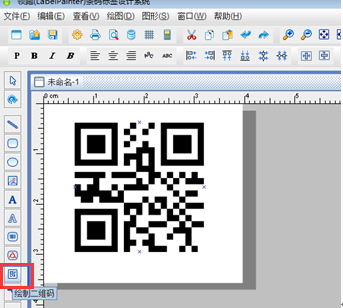
在该二维码上双击或者是右击弹出“图形属性”窗口。在该窗口下选择“条码”选项卡,可以选择二维码的类型:QR Code,模式:Byte。
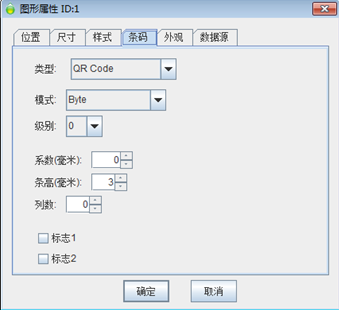
然后在选择“数据源”选项卡。在该窗口下可以选择二维码内容的录入方式:是主动手动输入,还是excel、txt文本等外部数据库导入,又或者是随机生成、序列生成、打印时输入等。因为要实现通过扫描条形码来获取二维码的内容,这里就选择“打印时输入”。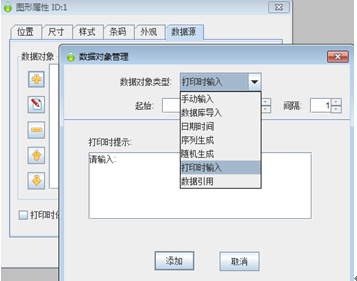
然后点击“添加”,弹出“请输入”窗口。在这里可以随意填入任何内容,如下图:111111,输入内容后点“确定”完成输入。这时在条码打印软件中输入的内容并不是要打印的二维码内容,而是作为一个示例生成二维码,方便调整二维码的大小和在标签上的位置。真正的二维码内容会在打印时,通过扫描条形码获得。
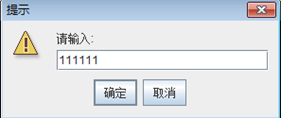
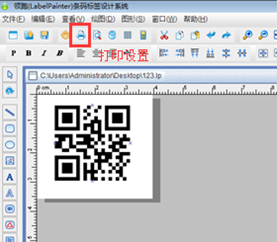
做好二维码后,点击打印设置,弹出打印设置窗口,输入要打印的“标签数量”。注意开始页码和结束页码。所有标签全部打印的话,开始页码输入1,结束页码可以直接点后面的“尾页”。然后点“打印”按钮。会弹出“请输入”的提示窗口。
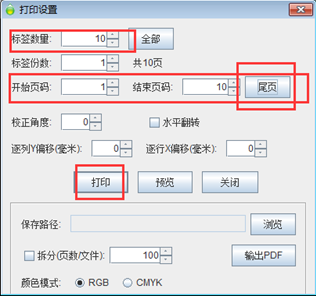
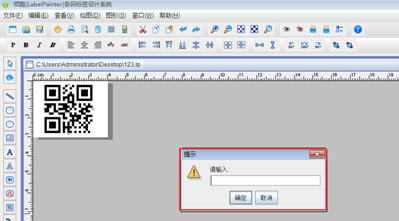
弹屏请输入提示窗口后,就可以直接用扫描枪扫描条码内容了。每扫描一个条形码打印机就会自动打印一个二维码。如下图所示:
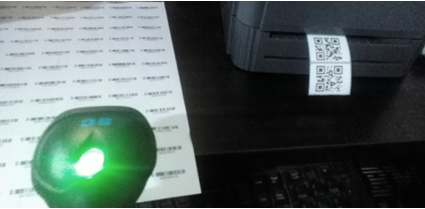
当打印完要打印的标签数量后,“请输入”的提示窗口会自动关闭结束打印。
以上是在条码打印软件中设置打印时输入的方法。可以通过扫描一个条码同时打印一个二维码,也可以直接打印生成文本、条码等其他编辑对象。
